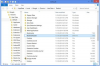У Адобе Пхотосхоп ЦЦ, алатка за капаљку бира боју са ваше слике, копирајући је у ваш избор боје предњег плана или позадине за коришћење са другим алатима. Да бисте копирали боју са одређене тачке, кликните на Алат за капаљку икону (или притисните И) и кликните на слику у боји коју желите да копирате. Да бисте копирали у боју позадине, држите Алт док кликнете на боју.

Копирајте боју са било које слике отворене у Пхотосхопу.
Кредит за слику: Слика љубазношћу Адобе-а
Савет
Прво зумирајте слику да бисте лакше изабрали боју коју желите.
Кликните и превуците слику да бисте упоредили боју испод курсора (горња половина обојеног круга) са тренутном бојом предњег плана (доња половина круга). Отпустите дугме миша да бисте копирали боју испод курсора. Ова функција прегледа ради само на системима са а компатибилна графичка картица.
Видео дана

Или држите Алт да бисте упоредили са тренутном бојом позадине.
Кредит за слику: Слика љубазношћу Адобе-а
Савет
Притисните Икс да замените тренутне боје предњег плана и позадине.
Напредне опције
Алат за капаљку може учинити више него само да покупи једну боју са одређеног пиксела. Промените подешавања да бисте мешали боје или радили са одређеним слојевима.
Величина узорка
Са изабраном капаљком, подесите Величина узорка на горњој траци менија да изаберете просечну, мешану боју, а не боју у одређеној тачки. На пример, изаберите 5 са 5 Просечно да бисте изабрали просечну боју из квадрата од пет пиксела око курсора.
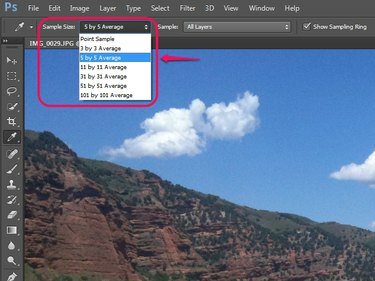
Просечно узорковање вам помаже да изаберете боју коју видите, а не аберацију од једног пиксела.
Кредит за слику: Слика љубазношћу Адобе-а
Узорковани слојеви
Суседни мени бира које слојеве користи алатка за капаљку. Подразумевано бира боје из Сви слојеви. Друге опције вам омогућавају да ограничите боју на Цуррент Лаиер или Цуррент & Белов, или игнорисати слојева за подешавање.

Опција Сви слојеви и даље игнорише слојеве које искључите у прозору Слојеви.
Кредит за слику: Слика љубазношћу Адобе-а
Капљице за очи у подешавањима подешавања
Такође ћете видети ред икона алата капаљке у неколико подешавања за подешавање слике у Пхотосхопу, као што је Нивои и Експозиција. У овим контекстима, капаљка се не користи за копирање боја, већ за одабир црних, сиве и беле тачке на слици као део подешавања слике. Иако се ове капаљке не користе за исту сврху као обичне алатке за капаљке, оне деле поставку величине узорка.
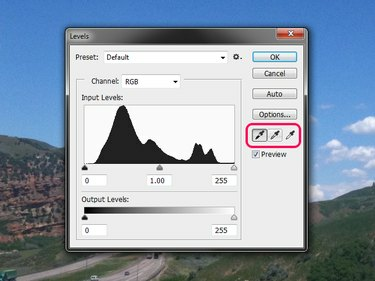
Не користите ове капаљке да бисте покушали да копирате боје.
Кредит за слику: Слика љубазношћу Адобе-а
Цолор Самплер
Кликните десним тастером миша на алатку за капаљку и изаберите Алат за узорковање боја да бисте видели РГБ и ЦМИК вредности боја одабране слике. Алат за узорковање боја неће копирати боју, али вам помаже да пратите боју за каснију употребу или за коришћење у другом програму. Узорковане тачке – до четири – остају на вашој слици док радите.

Након одабира узоркивача боја, тастер И делује као пречица до њега, а не као капаљка.
Кредит за слику: Слика љубазношћу Адобе-а
Као и алатка капаљке, узоркивач боја користи поставку Величина узорка. Промена подешавања величине узорка утиче на постојеће тачке узорка боје као и на нове.
Савет
Да бисте се вратили на капаљку након употребе узоркивача боја, кликните десним тастером миша на икону узоркивача боја и изаберите Алат за капаљку.